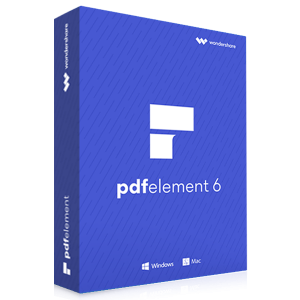 Zum Anbieter
Zum Anbieter
PDFelement von Wondershare verspricht ein wenig mehr, als er hält. Dennoch bekommen Kunden faire Leistung für ihr Geld. Die Software integriert Texterkennung, gute Bearbeitungsfunktionen und einen Formulareditor zu einem Preis, der sie auch für Gelegenheitsnutzer interessant macht.
Die chinesische Firma Wondershare PDFelement bietet für einen vergleichsweise moderaten Preis von 99,95 Euro ein PDF-Programm an, das viele professionelle Features beinhaltet, namentlich eine Texterkennung und Tools zum Erstellen von Formularen. Das Programm Wondershare PDFelement macht einen vollständigen Eindruck und hat eine ansehnliche Feature-Liste, so dass es für viele Nutzer zum Ersatz für den Klassenprimus Adobe Acrobat werden könnte.
Dasselbe Programm wird mit anderem Branding auch als iSkysoft PDF Editor verkauft. Die Firma gibt offen zu, dass sie aus Marketinggründen dasselbe Programm unter zwei verschiedenen Namen vertreibt. Wondershare PDFelement steht auch wegen Forenwerbung in der Kritik, die von vielen Nutzern als Spam empfunden wird. Wir wollen trotzdem unvoreingenommen an den Test herangehen und uns einfach ansehen, wie nützlich das Programm Wondershare PDFelement ist.
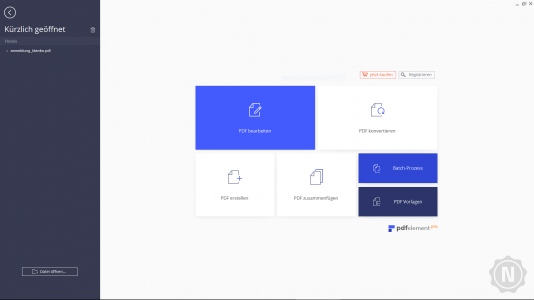
Zwischen den beiden Programmen bestehen kaum Unterschiede. Die dominierende Farbe der Benutzeroberfläche ist bei PDFelement blau statt grün und das Programm wurde besser an den deutschen Markt angepasst. Die Software verfügt über deutsche PDF-Vorlagen und die Links im Hilfe-Bereich des Menüs führen nicht zur englischsprachigen Dokumentation, sondern zur deutschen Übersetzung. Da es preislich keinen Unterschied gibt, ist PDFelement um Haaresbreite im Vorteil gegenüber dem iSkysoft PDF Editor, darum haben wir uns entschieden, dieses Programm zu testen.
Der Funktionsumfang der Software ist recht ansehnlich. In der Praxis zeigt sich allerdings, dass einiges nicht ganz so reibungslos funktioniert. Die automatische Formularfeld-Erkennung beispielsweise erkennt trotz mehrerer Versuche mit unterschiedlichen Dokumenten einfach keine Formularfelder. Zum Vergleich: Adobe Acrobat schaffte das in denselben Dokumenten zwar nicht reibungslos, aber immerhin konnte das Programm Wondershare PDFelement den Großteil der Formularfelder erkennen und korrekt benennen. Manchmal funktionieren die Buttons für das Unterstreichen und Durchstreichen im Bearbeitungsmodus nicht richtig. Klickt der Anwender auf sie, passiert rein gar nichts. Dieser Fehler tritt nicht konsequent auf, bei der Bearbeitung mancher Dokumente funktioniert alles wie vorgesehen, bei anderen Dokumenten allerdings nicht.
Wer das Programm Wondershare PDFelement startet, wähnt sich fast in einem Teil von Microsoft Office. Der PDF-Editor präsentiert sich mit einer aufgeräumten Kachel-Oberfläche in modernem, flachem Design. Die vorherrschenden Farben sind Dunkelblau, Grau und Weiß.
Der Home-Screen zeigt sechs Kacheln, die den Nutzer direkt zu gängigen Funktionen führen:
Mit der ersten Option kann der User schlicht eine Datei zum Bearbeiten öffnen. Sowohl „PDF konvertieren“ als auch „PDF erstellen“ dienen der Umwandlung von einem Dateiformat in ein anderes. Die erste Funktion wandelt eine PDF-Datei in ein anderes Dateiformat um, die zweite Funktion geht den umgekehrten Weg. Mit „PDF zusammenführen“ werden mehrere PDF-Dateien aneinandergehängt.
Die interessanteste dieser Funktionen auf dem Home-Screen ist der „Batch-Prozess“. Damit lassen sich vier häufige Funktionen per Stapelverarbeitung gleich auf mehrere Dateien anwenden, nämlich Konvertieren, Daten-Extraktion, Bates-Nummerierung und Wasserzeichen. Die Stapelverarbeitung ist recht simpel gestaltet, Funktionen lassen sich nicht aneinanderreihen, so dass keine längeren Befehlsketten möglich sind, so wie beim sehr mächtigen Aktionsassistenten von Adobe Acrobat. Dieser ist allerdings recht komplex und kann manche Nutzer abschrecken, die wenig Bereitschaft haben, sich auf technisch wirkende Funktionen einzulassen. Der Batch-Prozess von PDFelement hingegen ist intuitiv verständlich und stellt für niemanden eine große Hürde dar.
Die letzte Funktion auf dem Home-Screen, die PDF-Vorlagen, führt zu einer Website von Wondershare PDFelement mit diversen Vorlagen für Formulare, vor allem aus den Lebensbereichen Beruf, Finanzen und Wohnung. Es gibt beispielsweise Vorlagen für Lebensläufe, für einen Dienstreiseantrag oder für eine Wohnungsgeberbescheinigung.
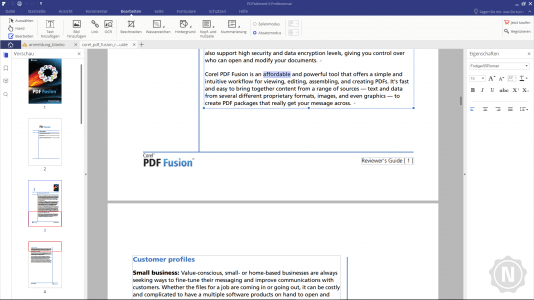
Hat der Anwender ein Dokument geladen, stehen ihm alle Funktionen über das Hauptmenü am oberen Bildschirmrand zur Verfügung. Am rechten Bildschirmrand hat er eine einklappbare Werkzeugleiste mit den Optionen für das aktuell aktive Bearbeitungswerkzeug, das Pendant am linken Bildschirmrand ist eine Navigationsleiste, in der der User zwischen einer Miniaturvorschau der Seiten, Lesezeichen, zwischen Kommentaren und einer Suchfunktion wechseln kann. Wie bei einem Browser wechselt der Anwender zwischen mehreren geöffneten Dokumenten mit Reitern.
Mit PDFelement können Anwender Text recht weitreichend bearbeiten. Neben den üblichen Formatierungsoptionen wie Textfarbe, Schriftart und -größe, Fettung und Kursivschreibung stehen auch erweiterte Funktionen wie Hoch- und Tiefstellungen zur Verfügung. Der User kann sowohl den Abstand zwischen den Buchstaben als auch den Zeilenabstand festlegen.
Multimedia-Inhalte wie Videos und Ton lassen sich zwar nicht einbinden, Links und Bilder allerdings schon. Anwender haben auch die Möglichkeit, Seiten mit Wasserzeichen zu versehen und das Hintergrundbild auszutauschen. Ein Beschneidungs-Werkzeug ändert die Größe einer Seite.
Wie bereits festgestellt, funktioniert die automatische Formularfeld-Erkennung nicht. Allerdings gibt es sehr umfassende Funktionen zur manuellen Formularerstellung: Checkboxen, Radio-Buttons, Dropdown-Menüs, Listen, Schaltflächen und Signatur-Felder. Wenn der Nutzer will, kann er die Daten aus ausgefüllten und gespeicherten Formularen in eine CSV-Datei („Comma Seperated Value“; ein universelles Tabellen-Format, bei dem die einzelnen Felder durch ein Komma oder ein Semikolon getrennt sind) extrahieren, die er mit einem Tabellenkalkulationsprogramm weiterbearbeiten kann. Das ist sehr nützlich, wenn es darum geht, eine größere Anzahl von Formularen statistisch auszuwerten.
Die Funktionen zum Bearbeiten eines Dokuments sind eigentlich sehr vielfältig. Mit PDFelement sind auchSchwärzungen möglich. Das ist wichtig für Anwender, die geheime Informationen aus Dokumenten entfernen müssen.
Auch lästig, aber kein ganz so großes Versäumnis, ist die Funktion des Markierstiftes. Bei den meisten Programmen kann man damit Textzeilen nachziehen. Nicht so hier, wo Nutzer damit einen quadratischen Bereich gelb hinterlegen. Das macht das Tool zwar vielfältiger, allerdings bei einer typischen Verwendung auch umständlicher zu handhaben.
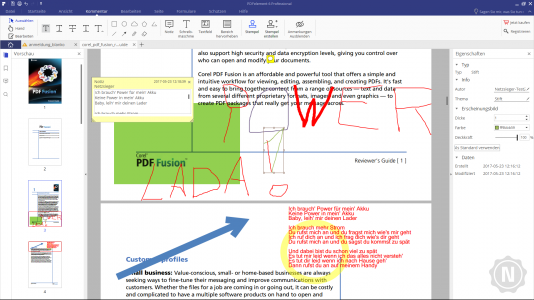
Außergewöhnlich umfangreich sind die Kommentierungs-Tools. Anwender können ein Dokument nicht nur mit Notizen und Textfeldern versehen, sondern auch Pfeile und diverse geometrische Figuren zeichnen. Mit so umfangreichen Kommentierungs-Funktionen kann es schnell passieren, dass User zwischen all den Anmerkungen den eigentlichen Text aus dem Auge verlieren. In solchen Fällen hilft die Ausblenden-Funktion weiter: Ein Knopfdruck, und das Dokument wird völlig ohne die Kommentierungen dargestellt.
Erfreulich breit ist die Palette der von der Software unterstützten Formate. PDFelement exportiert PDF-Dateien in die Formate der Microsoft-Office-Programme Word, Excel und PowerPoint. Dabei hat der Anwender sogar die Auswahl zwischen den jeweils aktuellen Dateiformaten oder den Legacy-Formaten der Versionen bis zum Jahr 2003.
Das Programm Wondershare PDFelement unterstützt auch unformatierte Text-Dateien mit der Dateiendung .txt, Rich-Text-Dokumente (RTF) und HTML. Erfreulich und eher selten bei PDF-Programmen ist die Unterstützung des offenen E-Book-Formats EPUB. Auch der Export in die gängigsten Bildformate ist implementiert: JPEG, PNG, GIF, und TIFF.
Wie viele vergleichbare Programme installiert auch PDFelement einen Druckertreiber, mit dem fast jedes Programm PDF-Dateien erzeugen kann. Für User von Windows 10 ist das nicht mehr wirklich nötig, da ein solcher Treiber seit dieser Windows-Version zur Softwareausstattung des Betriebssystems gehört. Für Nutzer älterer Windows-Versionen ist das Feature allerdings sinnvoll. Wünschenswert wäre daher, dass Anwender bei der Installation auswählen können, ob sie diesen Treiber haben wollen. Das ist leider nicht möglich, der Treiber wird automatisch installiert.
Zusätzlich zum Speichern auf lokalen Datenträgern kann der PDF-Editor Cloud-Dienste als Speicherort verwenden, namentlich Dropbox und Google Drive, zwei der größten und bekanntesten Cloud-Speicher-Anbieter. Besonders erfreulich ist, dass auch eine Anbindung an das Online-Notizbuch Evernote vorgesehen ist.
Unter „Hilfe“ im Hauptmenü findet der Anwender gleich vier verschiedene Buttons. Der erste, „Online-Hilfe“, führt zu einer Hilfedatei auf Deutsch. Diese nennt sich zwar „Kurzanleitung“, ist aber dennoch recht ausführlich und erklärt die meisten Funktionen des Programmes Wondershare PDFelement mit übersichtlichen, bebilderten Schritt-für-Schritt-Anleitungen. Die Screenshots stammen allerdings von der englischsprachigen Programmversion.
Mit einem Klick auf „Gemeinschaft“ gelangen User zu einem Support-Forum, in dem auch Mitarbeiter regelmäßig aktiv sind und Benutzerfragen beantworten. Im Forum wird zwar hauptsächlich die englische Sprache verwendet, allerdings beantworten Support-Mitarbeiter auch Fragen, die auf Deutsch gestellt werden. Die Antwort erfolgt allerdings auf Englisch.
Der „YouTube“-Button führt den Anwender zu einem YouTube-Channel mit kurzen Video-Tutorials. Die meisten der Tutorials beziehen sich noch auf die Vorversion und nicht auf die neue Version 6, aber der Channel scheint regelmäßig aktualisiert zu werden.
Der vierte Button schließlich führt zu einer kurzen Einführung mit Videos, die auch beim ersten Programmstart verlinkt wird.
Wer direkt mit dem Unternehmen in Kontakt treten möchte, kann das per E-Mail an [email protected] tun. Außerdem beantworten Mitarbeiter auf Twitter 24 Stunden am Tag Kundenfragen, und auch über die deutschsprachige Facebook-Seite erreichen Kunden das Unternehmen.
Der PDFelement von Wondershare hinterlässt einen gemischten Eindruck. Einerseits wirkt die Software recht durchdacht und ausgereift. Sie bietet Nutzern für einen geringen Teil der Kosten von Adobe Acrobat einen großen Teil der wichtigsten Funktionen. Auch die Benutzerführung ist fast so angenehm wie die des Flaggschiffes unter den PDF-Programmen.
Allerdings wirkt die aktuelle Version, als wäre sie von den Entwicklern mit einiger Hektik fertiggestellt worden. Dinge wie der gelegentlich auftretende Bug beim Unterstreichen und die Formularfelderkennung, die einfach nicht funktioniert, weisen darauf hin. Die aktuelle Version 6 ist noch relativ neu und es bleibt zu hoffen, dass diese Ungereimtheiten mit einem Update ausgeräumt werden.
Recht gut und umfassend sind die Dokumentation und der Support. Mit Video-Tutorials und Erreichbarkeit per Twitter und Facebook gibt sich Wondershare erkennbar Mühe, die Anwender seiner Software zufriedenzustellen.
Wer genau den angebotenen Funktionsumfang benötigt, sollte über den Kauf von PDFelement nachdenken. Eine Alternative wäre Foxit PhantomPDF, dass nur wenig mehr kostet, aber deutlich mehr Funktionen hat, allerdings nicht so übersichtlich und einsteigerfreundlich wie PDFelement ist.